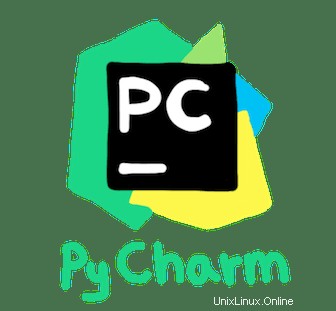
In diesem Tutorial zeigen wir Ihnen, wie Sie PyCharm auf Ubuntu 20.04 LTS installieren. Für diejenigen unter Ihnen, die es nicht wussten, PyCharm ist eine IDE für die Python-Entwicklung und wurde als eine angesehen der besten Python-IDE von Experten. Die IDE wird mit einer Professional- und einer Community-Edition geliefert. Die Community-Edition ist kostenlos, aber die Professional-Edition hat mehr Funktionen.
Dieser Artikel geht davon aus, dass Sie zumindest über Grundkenntnisse in Linux verfügen, wissen, wie man die Shell verwendet, und vor allem, dass Sie Ihre Website auf Ihrem eigenen VPS hosten. Die Installation ist recht einfach und setzt Sie voraus im Root-Konto ausgeführt werden, wenn nicht, müssen Sie möglicherweise 'sudo hinzufügen ‘ zu den Befehlen, um Root-Rechte zu erhalten. Ich zeige Ihnen Schritt für Schritt die Installation von PyCharm auf einem Ubuntu 20.04 (Focal Fossa) Server. Sie können denselben Anweisungen für Ubuntu 18.04, 16.04 und jede andere Debian-basierte Distribution wie Linux Mint folgen.
Voraussetzungen
- Ein Server, auf dem eines der folgenden Betriebssysteme ausgeführt wird:Ubuntu 20.04, 18.04 und jede andere Debian-basierte Distribution wie Linux Mint oder elementares Betriebssystem.
- Es wird empfohlen, dass Sie eine neue Betriebssysteminstallation verwenden, um potenziellen Problemen vorzubeugen.
- Ein
non-root sudo useroder Zugriff auf denroot user. Wir empfehlen, alsnon-root sudo userzu agieren , da Sie Ihr System beschädigen können, wenn Sie als Root nicht aufpassen.
Installieren Sie PyCharm auf Ubuntu 20.04 LTS Focal Fossa
Schritt 1. Stellen Sie zunächst sicher, dass alle Ihre Systempakete auf dem neuesten Stand sind, indem Sie das folgende apt ausführen Befehle im Terminal.
sudo apt update sudo apt upgrade
Schritt 2. Installieren von PyCharm auf Ubuntu 20.04.
- Installieren Sie PyCharm in Ubuntu mit Snap.
Sie können PyCharm aus dem Snap Store mit dem folgenden Befehl installieren, wählen Sie Ihre bevorzugte Version zur Installation aus:
$ sudo snap install pycharm-community --classic OR $ sudo snap install pycharm-professional --classic OR $ sudo snap install pycharm-educational --classic
Sie können PyCharm mit dem folgenden Befehl starten:
$ pycharm-community OR $ pycharm-professional OR $ pycharm-educational
Schritt 3. Zugriff auf PyCharm.
Jetzt können Sie PyCharm über das Anwendungsmenü von Ubuntu 20.04 LTS ausführen.
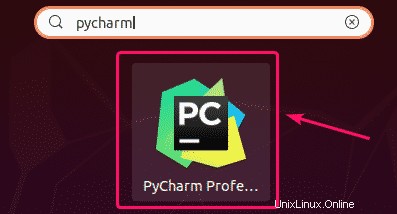
Herzlichen Glückwunsch! Sie haben PyCharm erfolgreich installiert. Vielen Dank, dass Sie dieses Tutorial für die Installation von PyCharm auf einem Ubuntu 20.04 LTS-System (Focal Fossa) verwendet haben. Für zusätzliche Hilfe oder nützliche Informationen empfehlen wir Ihnen, das offizielle PyCharm zu lesen Webseite.